Projetar fluxos de chamadas de Roteamento Direto
O Roteamento Direto é uma maneira de fornecer uma conectividade PSTN (Rede Telefônica Pública Comutada) aos usuários do Microsoft Teams para que eles possam fazer e receber chamadas telefônicas externas no Teams.
Tradicionalmente, para uma organização, chamadas telefônicas internas e externas são entregues usando um sistema telefônico PBX (Central Privada de Comutação Telefônica), geralmente localizado no data center da organização. O Microsoft Teams pode ser usado como uma solução de telefonia comercial, substituindo um sistema de telefonia PBX existente e seus equipamentos e custos associados por um sistema baseado em nuvem, para fornecer recursos completos de chamada de voz PBX dentro e fora da sua organização.
Para decidir se um Roteamento Direto é necessário, responda às seguintes perguntas, se alguma for sim, o Roteamento Direto é a solução certa para você:
Você deseja usar a Telefonia do Teams.
Você deseja manter sua operadora PSTN atual e ela não oferece a Conexão do operador
Você precisa interoperar com PBXs e/ou equipamentos de terceiros, como pagers gerais, dispositivos analógicos e assim por diante
Com este Roteamento Direto:
Você conecta seu próprio SBC (Controlador de Borda da Sessão) com suporte à Telefonia do Teams
Você pode usar praticamente qualquer operadora de telefonia com a Telefonia do Teams.
Você pode optar por configurar e gerenciar essa opção ou ela pode ser configurada e gerenciada por sua transportadora ou parceiro (pergunte se a operadora ou parceiro fornece essa opção).
Você pode configurar a interoperabilidade entre seu equipamento de telefonia — como um PBX de terceiros e dispositivos analógicos — e a Telefonia do Teams.
Essa opção requer o seguinte:
Conexão ininterrupta com o Microsoft 365
Implantação e manutenção de um SBC compatível
Um contrato com uma operadora terceirizada para conectividade PSTN
A menos que implantado para fornecer apenas conexão a PBX de terceiros, dispositivos analógicos ou outros equipamentos de telefonia para usuários que estão na Telefonia do Teams com Plano de Chamadas ou Conexão do operador
Se você hospedar seu próprio SBC, deverá configurá-lo para Roteamento Direto. Isso é diferente de um SBC hospedado por um provedor de Tronco SIP, pois você ou um provedor de serviços precisará configurar o SBC para você com antecedência.
Existem várias maneiras de associar um SBC; isso pode ser concluído por meio da Interface Gráfica do Usuário (GUI) ou do PowerShell. Deve-se observar que a única maneira de configurar um Aparelho de Ramificação Persistente é por meio do PowerShell.
Há quatro etapas para configurar o roteamento direto. Siga estas etapas para sua implantação:
Conectar o SBC com a Telefonia do Teams e validar a conexão
Habilitar usuários para Roteamento Direto
Configurar o roteamento de voz
Tradução de Números
Conectar o SBC com a Telefonia do Teams e validar a conexão
Para conectar seu SBC à Telefonia do Teams, siga estas etapas:
Navegue até o Centro de administração do Microsoft Teams em https://admin.teams.microsoft.com
No painel de navegação esquerdo, selecione Voz e Roteamento Direto.
Selecione a guia SBCs e selecione Adicionar para criar uma nova entrada.
Insira um FQDN válido para o SBC.
Observação
Certifique-se de que a parte do nome de domínio do FQDN corresponda a um domínio registrado em seu locatário e lembre-se de que o nome de domínio “*.onmicrosoft.com” não é compatível com o nome de domínio SBC FQDN. Por exemplo, se você tiver dois nomes de domínio, “contoso.com” e “contoso.onmicrosoft.com”, use “sbc.contoso.com” como o nome SBC. Se estiver usando um subdomínio, verifique se esse subdomínio também está registrado em seu locatário. Por exemplo, se você deseja usar “sbc.service.contoso.com”, então “service.contoso.com” precisa ser registrado.
Defina as seguintes configurações para o SBC, com base nas necessidades da sua organização:
Configuração Valor Explicação Habilitado Desligado Usado para habilitar este SBC para chamadas de saída. Você pode remover temporariamente o SBC do serviço enquanto estiver sendo atualizado ou durante a manutenção. Porta de sinalização SIP 5067 (pode ser alterado durante a configuração) Essa é a porta de escuta usada para se comunicar com o Roteamento Direto usando o protocolo TLS. Enviar opções SIP Ativado Essa configuração define se um SBC enviará ou não mensagens de Opções SIP. Se não estiver ativado, o SBC será excluído do sistema de monitoramento e alerta. Recomendamos que você habilite as Opções SIP. Encaminhar histórico de chamadas Desligado Indica se as informações do histórico de chamadas são encaminhadas pelo tronco. Quando você ativa isso, o proxy do Microsoft 365 ou do Office 365 envia uma informação de histórico e um cabeçalho Referenciado por. Cabeçalho PIA (Identidade Assistida por P) de Encaminhamento Desligado Indica se o header de P-Asserted-Identity (PAI) será encaminhado junto com a chamada. O header PAI oferece uma forma de verificar a identidade do chamador. Capacidade de chamadas simultâneas 24 Quando você define um valor, o sistema de alerta s notifica quando o número de sessões simultâneas for 90% ou maior que esse valor. Se você não definir um valor, os alertas não serão gerados. No entanto, o sistema de monitoramento informa o número de sessões simultâneas a cada 24 horas. Código de resposta de failover 408, 503.504 Se o Roteamento Direto receber qualquer código de erro SIP 4xx ou 6xx em resposta a um convite de saída, a chamada será considerada concluída por padrão. Saída significa uma chamada de um cliente do Teams para o PSTN com fluxo de tráfego: cliente da equipe -> Roteamento Direto -> SBC -> rede de telefonia). Quando você especifica um código de resposta de failover, isso força o Roteamento Direto a tentar outro SBC (se outro SBC existir na política de roteamento de voz do usuário) ao receber os códigos especificados se o SBC não puder fazer uma chamada devido à rede ou outro questões. Tempo de failover (segundos) 10 Quando definido como 10 (valor padrão), as chamadas de saída que não são atendidas pelo gateway em 10 segundos são roteadas para o próximo tronco disponível. Se não houver troncos adicionais, a chamada será automaticamente desconectada. Em uma organização com redes lentas e respostas de gateway lentas, as chamadas podem ser interrompidas involuntariamente. País/região preferencial para tráfego de mídia Nenhum Use para definir manualmente seu país/região de preferência para tráfego de mídia. Recomendamos que você defina isso somente se os logs de chamadas indicarem que a atribuição padrão do datacenter para o caminho de mídia não usa o caminho mais próximo do datacenter SBC. Por padrão, o Roteamento Direto atribui um datacenter com base no endereço IP público do SBC e sempre seleciona o caminho mais próximo ao datacenter do SBC. No entanto, em alguns casos, o caminho padrão pode não ser o caminho ideal. Este parâmetro permite definir manualmente a região preferencial para o tráfego de mídia. SBC Suporta PIDF/LO para chamadas de emergência Desligado Especifique se o SBC oferece suporte ao Objeto de Localização de Formato de Dados de Informações de Presença (PIDF/LO) para chamadas de emergência. Tocar telefone ao tentar localizar o usuário Desligado Historicamente, o Retorno de Toque pode ser ativado para forçar um sinal de toque/áudio a ser ouvido pelo chamador enquanto o Teams roteia a chamada para o usuário final correto. Roteamento com base no local Desligado Permite roteamento baseado em rede para o SBC mais próximo Modo de Bypass Nenhum O desvio de mídia permite encurtar o caminho do tráfego de mídia e reduzir o número de saltos em trânsito para um melhor desempenho Quando terminar, selecioneSalvar.
Você configurou com êxito o Roteamento Direto para um Controlador da Borda de Sessão.
A configuração de SBCs pode ser feita por meio da GUI (interface gráfica do usuário) ou do PowerShell. A seção de recursos contém como você pode configurar o Roteamento Direto por meio do PowerShell, se necessário.
Habilitar usuários para Roteamento Direto
Quando estiver pronto para habilitar usuários para Roteamento Direto, siga estas etapas:
Crie um usuário no Microsoft 365 e atribua uma licença de Telefonia do Teams.
Verifique se o usuário está no modo Apenas Teams
Atribua o Número de Roteamento Direto do usuário
Criar um usuário e atribuir a licença
Existem duas opções para criar um novo usuário no Microsoft 365 ou no Office 365. No entanto, a Microsoft recomenda que sua organização escolha uma opção para evitar problemas de roteamento:
Crie o usuário no Active Directory local e sincronize o usuário com a nuvem. Consulte Integrar seus diretórios locais com o Microsoft Entra ID.
Crie o usuário diretamente no centro de administração do Microsoft 365. Consultar Adicionar usuários individualmente ou em massa ao Microsoft 365 ou Office 365
Se sua implantação do Skype for Business online coexistir com o Skype for Business 2015 ou Lync 2010 ou 2013 local, a única opção com suporte é criar o usuário no Active Directory local e sincronizar o usuário com a nuvem.
Certificar-se de que o usuário está hospedado online
Esta se aplica apenas aos usuários habilitados para o Skype for Business Server Enterprise Voice que estão sendo migrados para o Roteamento Direto do Teams.
O Roteamento Direto requer que o usuário esteja hospedado online. Você pode verificar olhando o parâmetro RegistrarPool, que precisa ter um valor no domínio infra.lync.com. Também é recomendado, mas não obrigatório, alterar o gerenciamento do LineURI de local para online ao migrar usuários para o Roteamento Direto do Teams.
O usuário ao qual você atribuiu a política de roteamento de voz também precisa ter um número de telefone atribuído. Primeiro, uma política de roteamento de voz personalizada deve ser atribuída aos usuários finais habilitados para o Microsoft Phone. Conecte-se a uma sessão do Microsoft Teams PowerShell e execute o seguinte comando:
Get-CsOnlineUser -Identity "<User name>" | fl RegistrarPool,OnPremLineUriManuallySet,OnPremLineUri,LineUri
Criar uma política de roteamento de voz personalizada
Siga estas etapas para criar uma nova política de roteamento de voz personalizada:
Navegue até o Centro de administração do Microsoft Teams em https://admin.teams.microsoft.com
No painel de navegação esquerdo, selecione Voz e Políticas de roteamento de voz.
Selecione Adicionar para criar uma nova entrada.
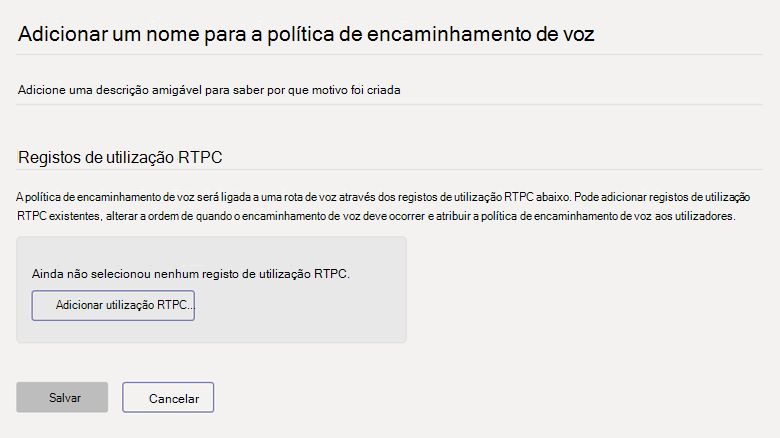
Insira um nome e uma descrição significativos para a política.
Em registros de uso de PSTN, selecione Adicionar uso de PSTN… e, em seguida, selecione os registros que deseja adicionar. Se você precisar criar um novo registro de uso PSTN, selecione Adicionar.
Se você adicionou vários registros de uso PSTN, organize-os na ordem desejada.
Quando terminar, selecione Aplicar.
selecione Salvar.
Depois de criar uma nova política de roteamento de voz personalizada, você pode rotear chamadas para o controlador de borda de sessão correto usando a política de roteamento de voz correta.
Para obter exemplos para consideração adicional, consulte a seção de referência - Configurar roteamento de voz para Roteamento Direto.
Tradução de Números
Às vezes, os administradores de locatários podem querer alterar o número de chamadas de saída e/ou de entrada com base nos padrões que criaram para garantir a interoperabilidade com os Controladores de Borda de Sessão (SBCs), PBXs ou provedores de telefonia. Você pode usar a política de Regras de Tradução Numérica para traduzir números para o seguinte:
Chamadas de entrada: chamadas de um ponto de extremidade PSTN (chamador) para um cliente do Teams (receptor da chamada)
Chamadas de saída: chamadas de um cliente do Teams (chamador) para um ponto de extremidade PSTN (receptor da chamada)
A política é aplicada no nível de SBC. Você pode atribuir várias regras de tradução a um SBC, que são aplicadas na ordem em que aparecem quando você as lista no PowerShell. Você também pode alterar a ordem das regras na política. Para criar, modificar, exibir e excluir regras de manipulação de números, use os cmdlets New-CsTeamsTranslationRule, Set-CsTeamsTranslationRule, Get-CsTeamsTranslationRule e Remove-CsTeamsTranslationRule.
Para atribuir, configurar e listar regras de manipulação de números em SBCs, use os cmdlets New-CSOnlinePSTNGateway e Set-CSOnlinePSTNGateway junto com os parâmetros InboundTeamsNumberTranslationRules, InboundPSTNNumberTranslationRules, OutboundTeamsNumberTranslationRules, OutboundPSTNNumberTranslationRules, InboundTeamsNumberTranslationRules, InboundPSTNNumberTranslationRules, OutboundTeamsNumberTranslationRules, e OutboundPSTNNumberTranslationRules.